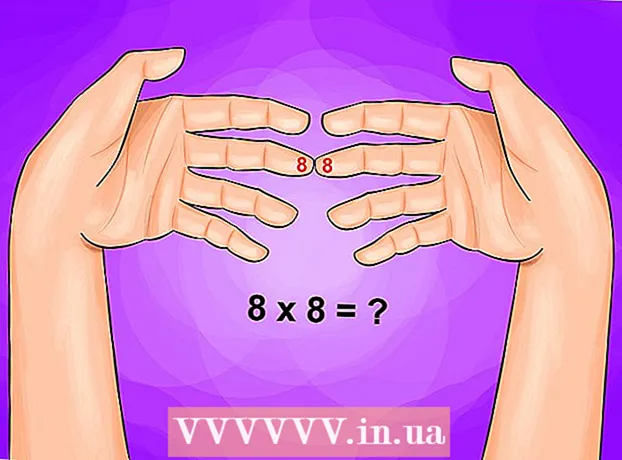Автор:
Helen Garcia
Дата Створення:
15 Квітень 2021
Дата Оновлення:
1 Липня 2024

Зміст
- кроки
- Частина 1 з 3: Завантажте необхідні файли
- Частина 2 з 3: Потрібно спочатку видалити попередній Minecraft
- Частина 3 з 3: Установка Minecraft і мода
Pixelmon це мод для гри в Minecraft. Це імітація гри Покемон, але з графікою Minecraft. Ви можете вибрати бульбазавр, Шармандера, Сквирт, або Іві. Ви також зможете знайти дикого Покемона, як і в грі Pokemon.
кроки
Частина 1 з 3: Завантажте необхідні файли
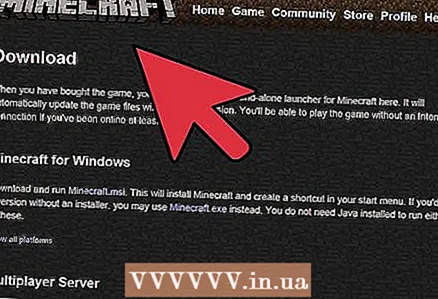 1 Завантажте Minecraft. Pixelmon - це мод, отже, для його запуску вам знадобиться оригінальна гра.
1 Завантажте Minecraft. Pixelmon - це мод, отже, для його запуску вам знадобиться оригінальна гра. 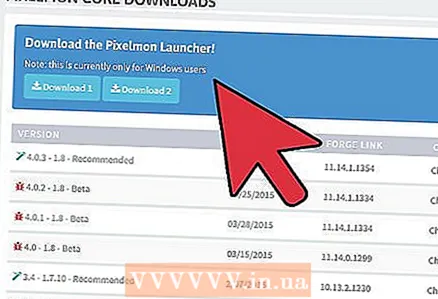 2 Завантажте Pixelmon з сайту розробника цього мода. Ви можете залишити іконку на робочому столі свого комп'ютера, щоб потім було легше активувати його.
2 Завантажте Pixelmon з сайту розробника цього мода. Ви можете залишити іконку на робочому столі свого комп'ютера, щоб потім було легше активувати його. 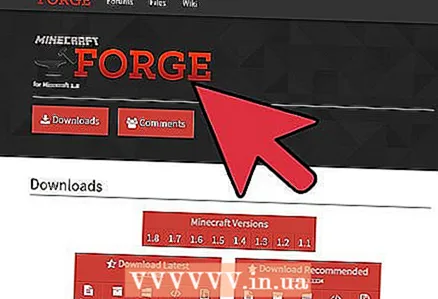 3 Завантажте додаток Minecraft Forge. Воно необхідне для роботи мода.
3 Завантажте додаток Minecraft Forge. Воно необхідне для роботи мода. 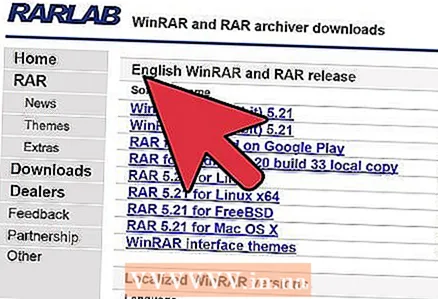 4 Завантажити та встановити WinRAR. Він вам знадобитися, щоб витягти папки з файлу Pixelmon.rar.
4 Завантажити та встановити WinRAR. Він вам знадобитися, щоб витягти папки з файлу Pixelmon.rar. - Замість WinRar ви можете використовувати 7-Zip.
Частина 2 з 3: Потрібно спочатку видалити попередній Minecraft
Цей розділ повинні прочитати ті, у кого Minecraft вже встановлено. Якщо гра ще не була встановлена, то читайте наступний розділ.
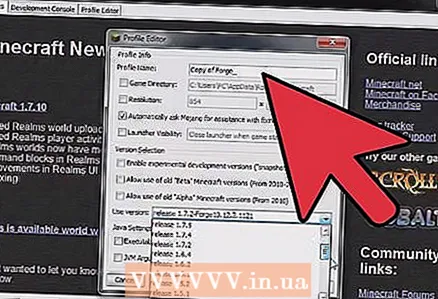 1 Натисніть на кнопку Пуск (Start).
1 Натисніть на кнопку Пуск (Start).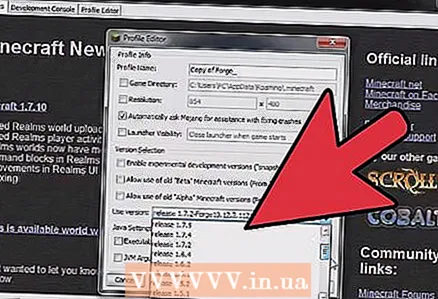 2 Введіть в поле пошуку% APPDATA%. Натисніть Enter і перед вами з'являться папки з файлами.
2 Введіть в поле пошуку% APPDATA%. Натисніть Enter і перед вами з'являться папки з файлами. 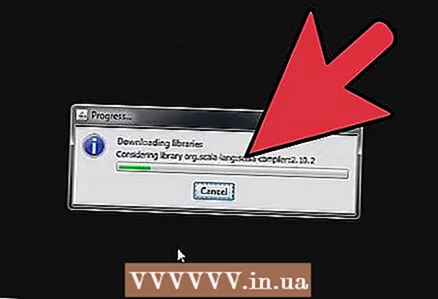 3 шукайте папку .minecraft.
3 шукайте папку .minecraft.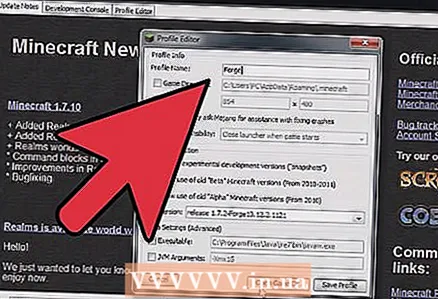 4 Видаліть папку. Вам потрібно буде спочатку видалити Minecraft.
4 Видаліть папку. Вам потрібно буде спочатку видалити Minecraft. 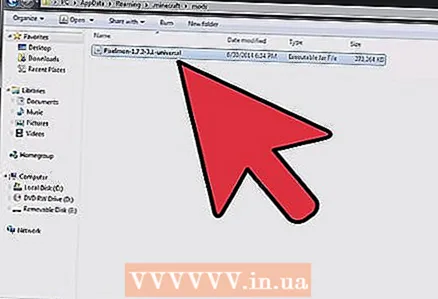 5 Закрийте вікно. Після цього, ви можете переходити до наступного розділу.
5 Закрийте вікно. Після цього, ви можете переходити до наступного розділу.
Частина 3 з 3: Установка Minecraft і мода
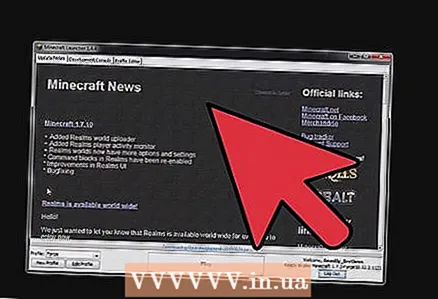 1 Натисніть на іконку Minecraft.exe і дочекайтеся завантаження гри. Після того, як гра завантажиться, зареєструйтесь на сервері Minecraft.
1 Натисніть на іконку Minecraft.exe і дочекайтеся завантаження гри. Після того, як гра завантажиться, зареєструйтесь на сервері Minecraft. 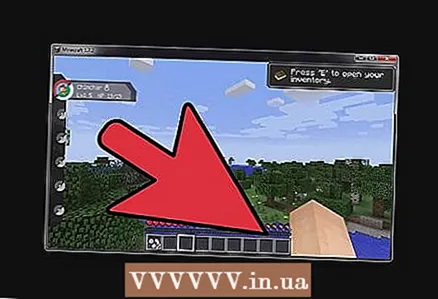 2 Натисніть на інтерфейсі Minecraft кнопку Play і одразу ж вийдіть з гри. Вам тепер потрібно буде встановити Pixelmon.
2 Натисніть на інтерфейсі Minecraft кнопку Play і одразу ж вийдіть з гри. Вам тепер потрібно буде встановити Pixelmon. 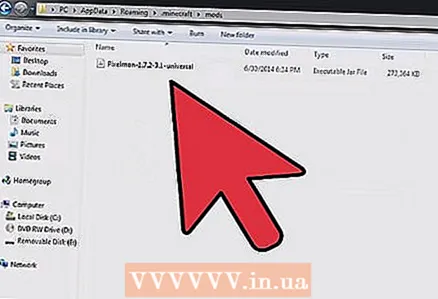 3 Ідіть в папку, в якій ви зберегли мод Pixelmon і відкрийте його за допомогою Winrar або будь-якого іншого архіватора.
3 Ідіть в папку, в якій ви зберегли мод Pixelmon і відкрийте його за допомогою Winrar або будь-якого іншого архіватора.- Розархівувати файл поки не потрібно.
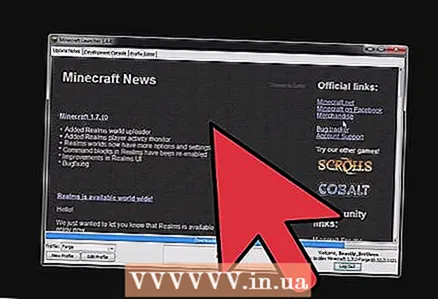 4 Натисніть на кнопку Start (Пуск) на робочому столі і знову і введіть в пошуковику% APPDATA%. Знайдіть папку .minecraft.
4 Натисніть на кнопку Start (Пуск) на робочому столі і знову і введіть в пошуковику% APPDATA%. Знайдіть папку .minecraft. 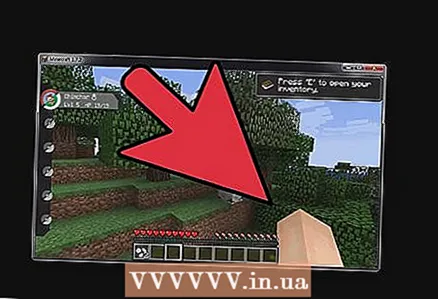 5 Відкрийте цю папку. Тепер вам потрібно відкрити папку з Minecraft Forge. Відкрийте її і натисніть на Install client.
5 Відкрийте цю папку. Тепер вам потрібно відкрити папку з Minecraft Forge. Відкрийте її і натисніть на Install client. 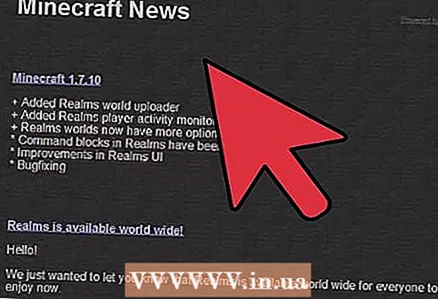 6 Відкрийте вікно з RAR файлом. Виділіть папки "MOD" і "Database folder" і скопіюйте їх в папку Minecraft. Вони повинні замінити існуючі папки з такою ж назвою.
6 Відкрийте вікно з RAR файлом. Виділіть папки "MOD" і "Database folder" і скопіюйте їх в папку Minecraft. Вони повинні замінити існуючі папки з такою ж назвою. 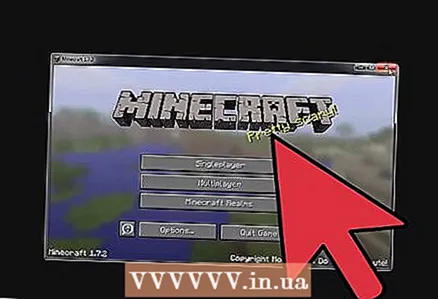 7 Запустіть Minecraft. Натисніть на Edit Profile (Змінити профіль). Виберіть Use version, а потім Forge.
7 Запустіть Minecraft. Натисніть на Edit Profile (Змінити профіль). Виберіть Use version, а потім Forge. 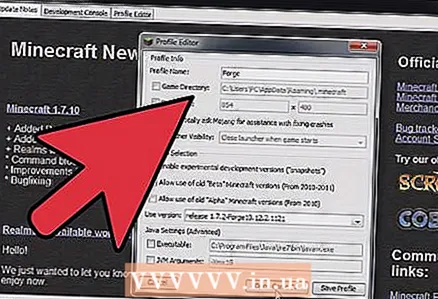 8 Збережіть профіль і натисніть "Play". Виберіть собі Покемона і починайте створювати новий світ!
8 Збережіть профіль і натисніть "Play". Виберіть собі Покемона і починайте створювати новий світ!